Kontakte aus Gmail, Outlook und mehr in Windows 10 Kontakte-App importieren
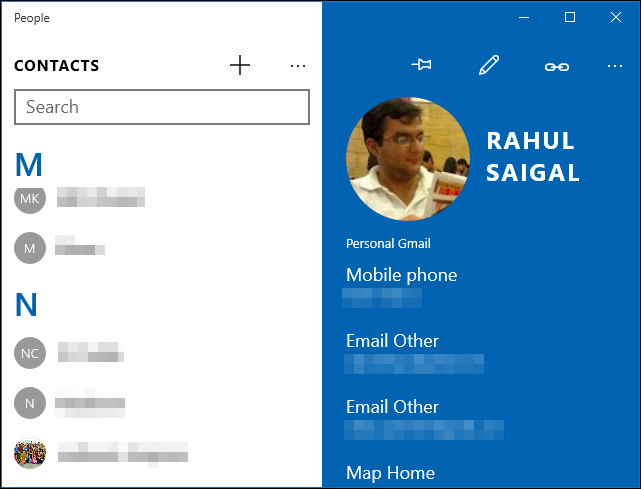
Schnelle Links
- People App auf einen Blick
- Kontakte aus Gmail, Outlook und anderen Konten importieren
- Neuen Kontakt in der Kontakte-App anlegen
- Kontakt teilen
- Fehlerbehebung, Alternativen und Best Practices
People App auf einen Blick
Die Kontakte-App (People) in Windows 10 ist ein zentraler Ort für alle Ihre Adressdaten. Sie speichert Namen, E‑Mail‑Adressen, Postanschriften, berufliche Titel, Telefonnummern, Geburtstage und Notizen. Wichtig: Die App arbeitet nur mit Online‑Konten. Lokal auf dem PC gespeicherte Kontaktdaten, etwa in einer lokalen Datenbank ohne Cloud‑Konto, werden nicht unterstützt.
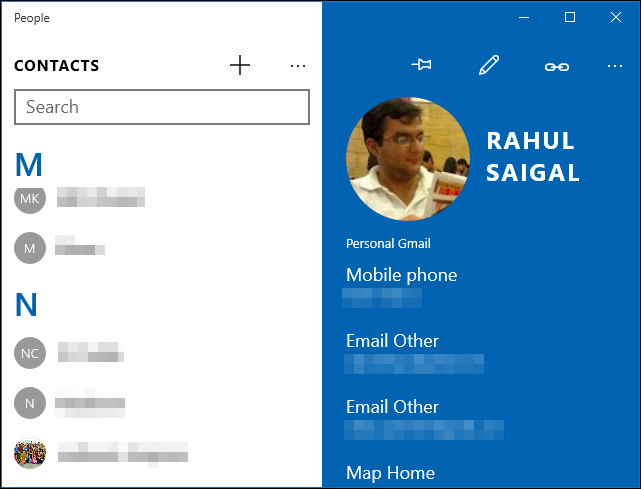
Die Hauptansicht zeigt links ein alphabetisches Navigationspaneel mit allen Kontakten und rechts die Details eines ausgewählten Eintrags. Wenn beim ersten Start bereits Kontakte angezeigt werden, wurden vermutlich Kontodaten in einer anderen Microsoft‑App (z. B. Mail) hinterlegt.
Kontakte aus Gmail, Outlook und anderen Konten importieren
Die People App synchronisiert Kontakte direkt mit Online‑Konten (Gmail, Outlook.com, iCloud etc.). Beim Verknüpfen werden die Kontaktdaten in Windows 10 für Mail, Kalender und People zentral verfügbar — das spart Verwaltung über mehrere Adressbücher.
Schritt‑für‑Schritt:
- Öffnen Sie die Kontakte‑App.
- Klicken Sie oben rechts im Suchfeld auf die Auslassungszeichen und wählen Sie “Einstellungen”.
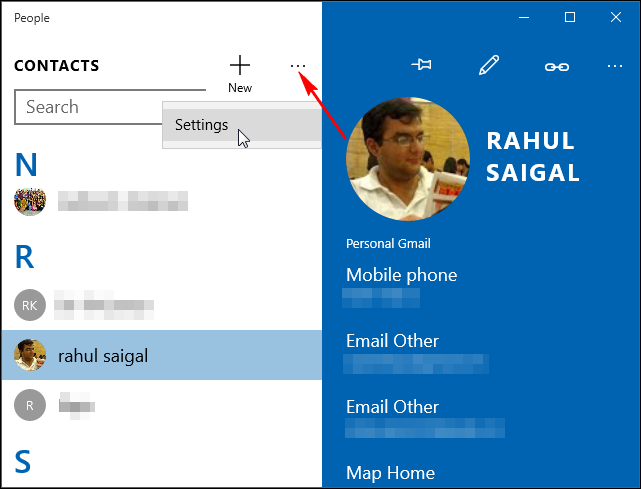
- Unter “Konten” sehen Sie bereits verknüpfte Konten. Klicken Sie auf “Konto hinzufügen”.
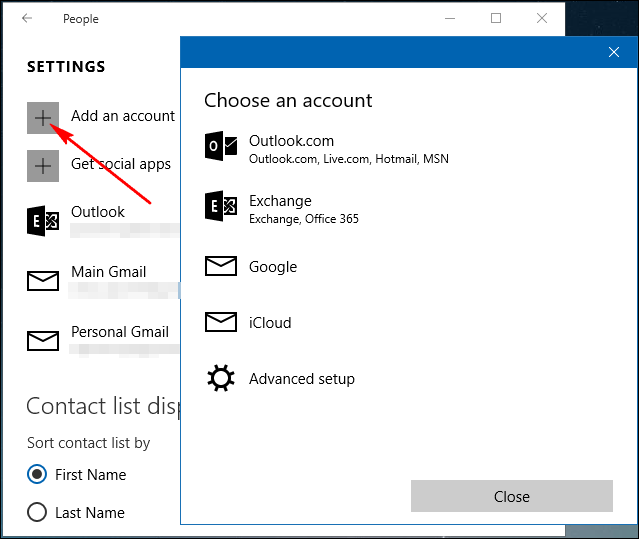
Wählen Sie den Kontotyp (z. B. Google, Outlook.com, iCloud) und folgen Sie den Anmeldeanweisungen. Erteilen Sie erforderliche Berechtigungen, damit die People App auf Kontakte zugreifen darf.
Nach erfolgreicher Anmeldung synchronisiert die App die Kontakte automatisch. Änderungen in einem Konto werden mit anderen Geräten synchronisiert, die dasselbe Konto verwenden.
Wichtig: Das Verknüpfen eines Kontos macht dessen Kontakte für alle integrierten Windows‑Apps verfügbar (Mail, Kalender, People). Wenn eine Änderung vorgenommen wird, wird sie mit dem Online‑Dienst synchronisiert.
Hinweis: Microsoft hat früher eine Möglichkeit angeboten, soziale Netzwerke einzubinden. Der Menüpunkt “Soziale Apps abrufen” führt derzeit bei vielen Nutzern zu einer Fehlerseite, sodass diese Funktion momentan nicht zuverlässig verfügbar ist.
Neuen Kontakt in der Kontakte‑App anlegen
So erstellen Sie einen Kontakt manuell:
- Klicken Sie oberhalb der Kontaktliste auf das Pluszeichen “+”.
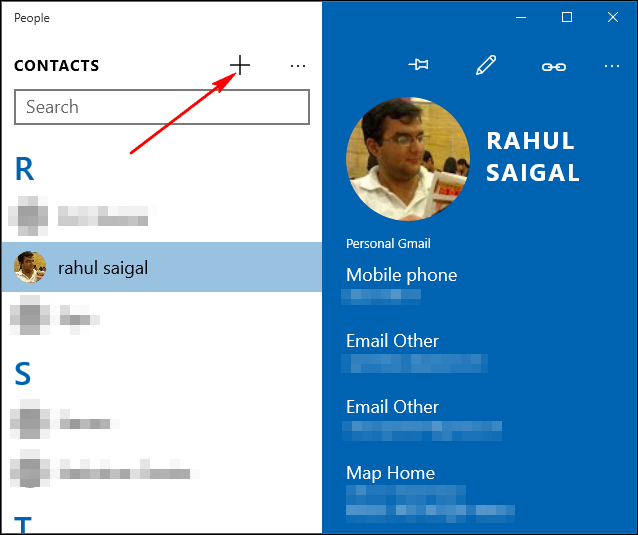
- Ein leeres Kontaktformular öffnet sich. Falls mehrere Konten konfiguriert sind, werden Sie gefragt, in welchem Konto der Kontakt gespeichert werden soll. Bei nur einem Konto wird der Kontakt dort automatisch erstellt.
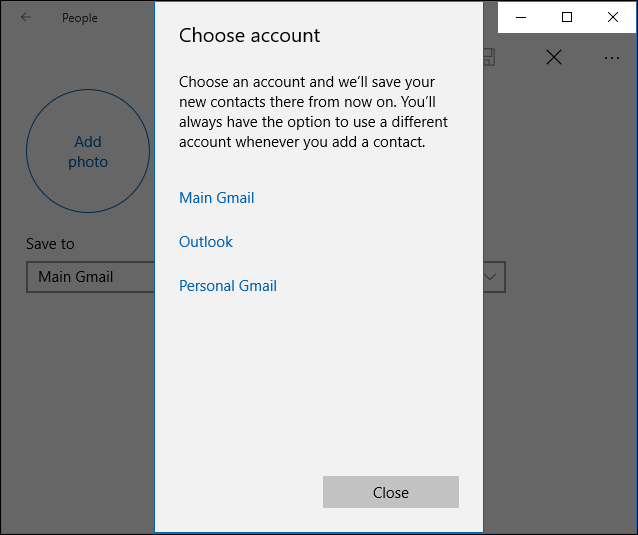
Füllen Sie die gewünschten Felder aus: Name, E‑Mail, Telefonnummer, Adresse, Unternehmen, Titel usw. Nutzen Sie Tab, um zwischen den Feldern zu wechseln.
Über das Dropdown neben Nummernlabels ändern Sie die Bezeichnung (z. B. “Mobil”, “Privat”, “Arbeit”). Mit “Foto hinzufügen” wählen Sie ein Bild aus der Fotos‑App aus. Ohne Foto zeigt die App die Initialen an.
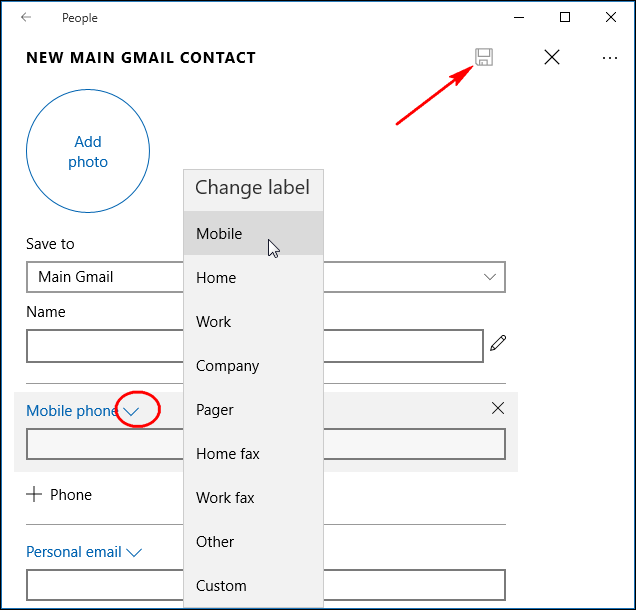
- Unter “Weitere” fügen Sie zusätzliche Felder hinzu, etwa Firma, Familie, Geburtstag, Jahrestag oder Notizen. Klicken Sie auf “Speichern”, um den Kontakt zu übernehmen.
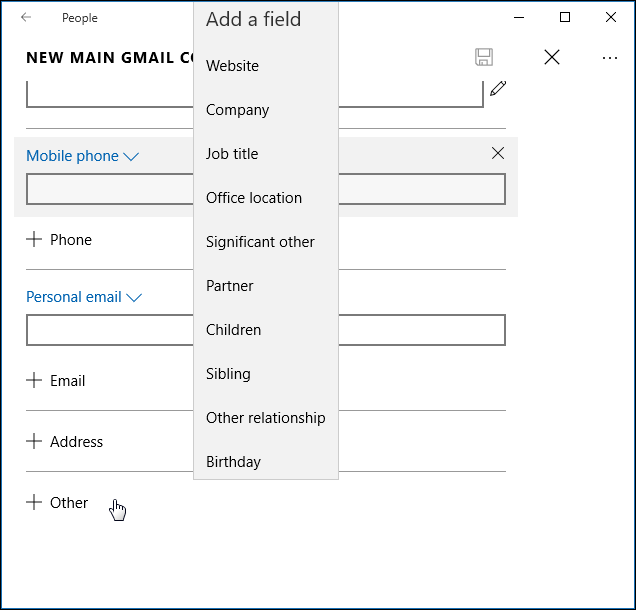
Bestehende Kontakte bearbeiten: Wählen Sie einen Kontakt aus und klicken Sie auf das Stiftsymbol oder führen Sie einen Rechtsklick auf den Kontakt in der Liste aus und wählen Sie “Bearbeiten”.
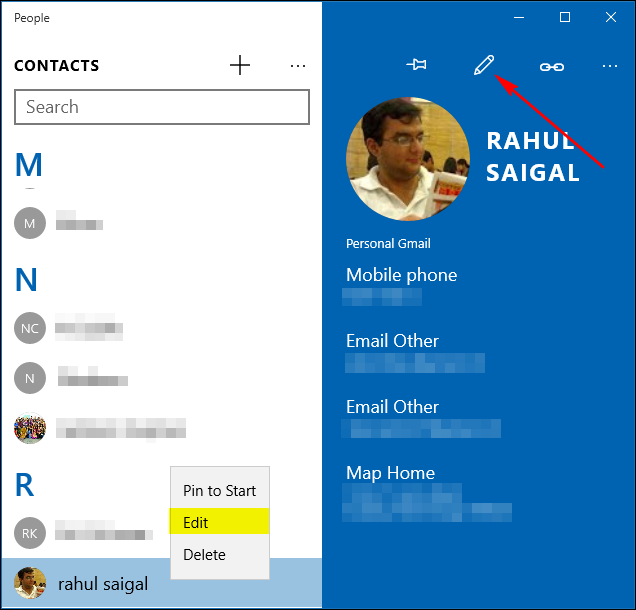
Kontakt teilen
Das Teilen von Kontaktkarten ist praktisch, wenn Sie Kontaktinformationen schnell weitergeben wollen (z. B. Telefonnummer und E‑Mail einer Verwandten).
- Öffnen Sie die Kontaktkarte.
- Wählen Sie “Mehr” und dann “Kontakt teilen”.
- Bestätigen Sie die Aktion (Häkchen) — das Freigabepaneel öffnet sich rechts.
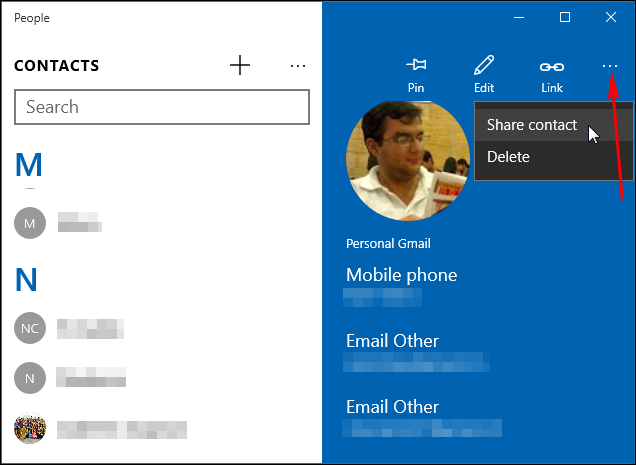
Wenn Sie “Mail” als Freigabemethode wählen, öffnet sich eine neue Mail mit der Kontaktdatei im VCF‑Format, das von vielen Adressbuchprogrammen importiert werden kann.
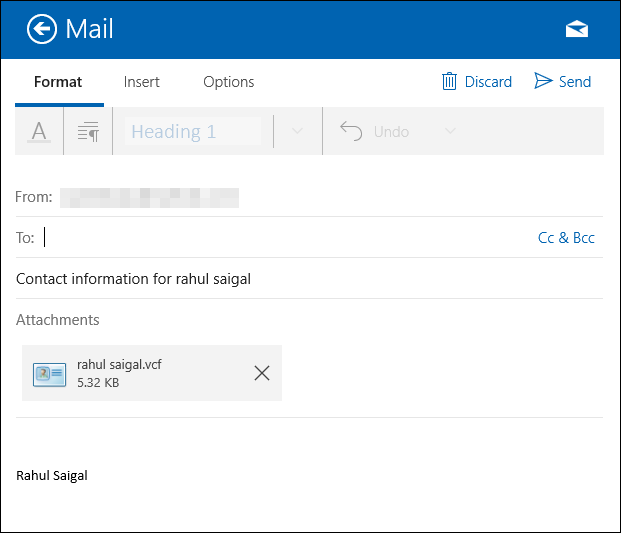
Fehlerbehebung und Wann die Synchronisation fehlschlägt
Wichtig: Synchronisationsprobleme haben meist einfache Ursachen. Prüfen Sie diese Punkte:
- Prüfen Sie Benutzername/Passwort und ob die Verbindung zum Online‑Dienst funktioniert (z. B. Gmail‑Login im Browser).
- Zwei‑Faktor‑Authentifizierung: Erstellen Sie ggf. ein app‑spezifisches Passwort für Dienste, die kein OAuth unterstützen.
- App‑Berechtigungen: In den Konto‑Einstellungen muss der Zugriff auf Kontakte erlaubt sein.
- Internetverbindung und Firewall/Proxy‑Einstellungen prüfen.
- Serverprobleme beim Dienstanbieter (Statusseiten von Google/Microsoft/Apple überprüfen).
- Bei iCloud: Apple verlangt häufig die Verwendung eines App‑Spezifischen Passworts und die Installation von iCloud für Windows bei älteren Setups.
Wenn die automatische Synchronisation dauerhaft fehlschlägt, nutzen Sie einen manuellen Export/Import (siehe Alternativen unten).
Alternative Ansätze
- CSV oder VCF exportieren und importieren:
- Gmail/Einstellungen/Importieren/Exportieren → Kontakte als CSV oder vCard exportieren.
- In Outlook.com oder der Kontakte‑App importieren (Importfunktionen prüfen).
- Outlook‑Desktop als Mittelsmann: Synchronisieren Sie Gmail mit Outlook Desktop (über Google Sync/IMAP oder Connector), und lassen Sie Outlook die Kontakte verwalten. Outlook kann dann als synchronisierte Quelle für Windows dienen.
- iCloud für Windows: Für iPhone‑Nutzer kann iCloud für Windows Kontakte nach Outlook oder direkt in Windows synchronisieren.
- Drittanbieter‑Tools: Es gibt spezialisierte Kontaktmanager, Merge‑Tools und Synchronisierer. Achten Sie auf Datenschutz und Bewertungen.
Best Practices und Heuristiken
- Single Source of Truth: Legen Sie fest, welches Konto die primäre Quelle für Kontakte ist (privat vs. beruflich).
- Regelmäßige Bereinigung: Entfernen Sie doppelte Einträge, vereinheitlichen Sie Labels (Mobil/Privat/Arbeit).
- Backup‑Routine: Exportieren Sie Ihre Kontakte periodisch als CSV/VCF und archivieren Sie die Dateien.
- Vorsicht bei Freigaben: Teilen Sie Kontaktkarten nur mit vertrauenswürdigen Empfängern.
Rollenbasierte Checklisten
Für Privatanwender:
- Konto hinzufügen (Google/Outlook/iCloud)
- Prüfen, ob Kontakte vollständig synchronisiert wurden
- Optional: Export als Backup
Für Geschäftsanwender:
- Dienstkonto mit Unternehmensrichtlinien verknüpfen
- DSGVO/Datenschutzhinweise prüfen
- Doppelte Kontakte mit CRM abgleichen
Für IT‑Administratoren:
- Richtlinien für Kontoverknüpfungen und Freigaben definieren
- App‑Berechtigungen per Gruppenrichtlinie steuern
- Schulung für Mitarbeiter zur Datensynchronisation durchführen
Datenschutzhinweis
Wenn Sie berufliche Kontakte synchronisieren, beachten Sie Unternehmensrichtlinien und Datenschutzanforderungen (z. B. DSGVO). Kontakte, die über Microsoft‑Konten synchronisiert werden, liegen in Microsoft‑Diensten. Holen Sie gegebenenfalls Zustimmung ein und prüfen Sie, ob sensible Daten (z. B. personenbezogene Notizen) überhaupt in Cloud‑Kontakten gespeichert werden sollten.
Mini‑Migration‑Playbook (SOP)
- Erstellen Sie ein Backup aller vorhandenen Kontakte (Export als CSV/VCF).
- Entscheiden Sie die primäre Quelle (z. B. Gmail).
- Verknüpfen Sie das primäre Konto in der Kontakte‑App.
- Prüfen Sie nach der Synchronisation, ob Felder korrekt zugewiesen sind.
- Bereinigen und vereinheitlichen Sie Labels und Formatierung.
- Testen Sie das Ergebnis auf einem zweiten Gerät, das mit demselben Konto angemeldet ist.
- Dokumentieren Sie die Schritte für Wiederholbarkeit.
1‑Zeilen‑Glossar
- People App: Windows‑10‑App zum Verwalten von Kontakten.
- VCF (vCard): Standardformat für das Austauschformat von Kontaktdaten.
- Synchronisation: Automatische Abgleichung von Daten zwischen Geräten und Cloud.
Kurzankündigung (100–200 Wörter)
Die Kontakte‑App von Windows 10 macht es einfach, persönliche und berufliche Kontakte an einem Ort zu bündeln. Nutzer können Gmail, Outlook, iCloud und weitere Online‑Konten verknüpfen, um alle Adressdaten automatisch zu synchronisieren. Neue Kontakte lassen sich schnell manuell anlegen und bei Bedarf als VCF teilen. Bei Problemen bietet die App alternative Importwege per CSV/VCF sowie Hilfestellung zu Berechtigungen und Authentifizierung. Für Unternehmen gelten zusätzliche Datenschutzrichtlinien — prüfen Sie vor der Synchronisation, welche Daten in die Cloud gelangen. Mit einem einfachen Backup‑ und Bereinigungsplan behalten Sie die Kontrolle über Ihre Kontakte.
Zusammenfassung
- Die Windows 10 Kontakte‑App fasst Online‑Konten zusammen und synchronisiert Kontakte systemweit.
- Verknüpfen Sie Gmail, Outlook, iCloud über “Einstellungen” → “Konto hinzufügen”.
- Manuelle Anlage, Bearbeitung und Teilen (VCF) sind integriert.
- Bei Problemen: Credentials, Berechtigungen, Zwei‑Faktor oder manuelle Importe prüfen.
Wichtig: Behalten Sie Datenschutzaspekte und Unternehmensrichtlinien im Blick, bevor Sie berufliche Kontakte mit privaten Cloud‑Services verknüpfen.
Ähnliche Materialien

Podman auf Debian 11 installieren und nutzen
Apt-Pinning: Kurze Einführung für Debian

FSR 4 in jedem Spiel mit OptiScaler
DansGuardian + Squid (NTLM) auf Debian Etch installieren

App-Installationsfehler auf SD-Karte (Error -18) beheben
